There are 0 items in your cart
View all items >Sub-totalbefore tax & fees
$0.00
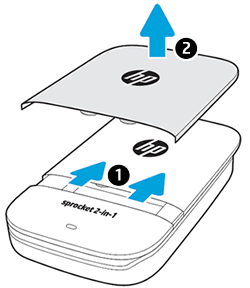
Hinweis:Bewahren Sie die blaue Karte auf, bis Sie mit allen 10 Blättern fertig sind, und werfen Sie sie dann weg.
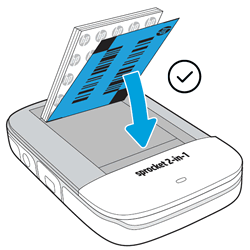

Hinweis:Sie können nicht mit dem Kettenrad drucken, während es an den Computer angeschlossen ist.
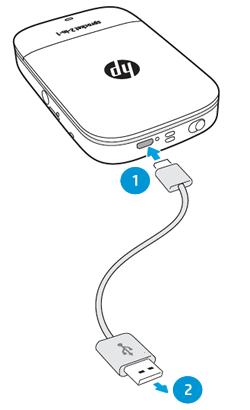
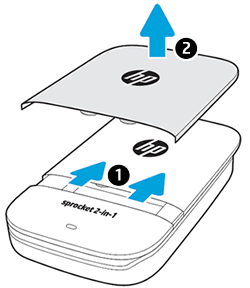

 und tippen Sie dann auf Kettenrad.
und tippen Sie dann auf Kettenrad.
 und tippen Sie dann auf Kettenrad.
und tippen Sie dann auf Kettenrad.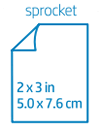
 . Zapfhahn Kettenradund tippen Sie dann auf Druckereinstellungen. Zapfhahn Auto ausund wählen Sie dann aus, wann sich das Kettenrad ausschalten soll.
. Zapfhahn Kettenradund tippen Sie dann auf Druckereinstellungen. Zapfhahn Auto ausund wählen Sie dann aus, wann sich das Kettenrad ausschalten soll.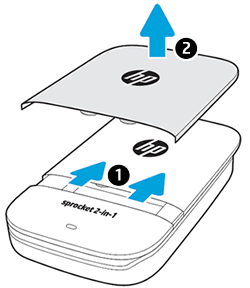

Hinweis:HP kann keine Garantieleistungen für Schäden aufgrund von Missbrauch wie Herunterfallen des Kettenrads oder Wasserschäden anbieten.
© Copyright 2020 C & amp; A Marketing, Inc. is de fabrikant van de HP® Sprocket®, onder licentie van HP, Inc. De handelsmerken van HP en Sprocket zijn eigendom van HP Inc. of haar dochterondernemingen. ZINK®-technologie en ZINK®-handelsmerken zijn eigendom van ZINK Holdings LLC., Worden onder licentie gebruikt.